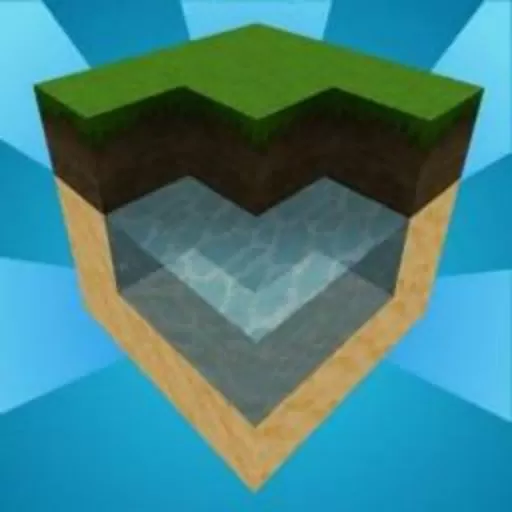chkdsk无法运行怎么办?详细解决方法和常见故障处理指南
chkdsk是Windows操作系统中用于检查和修复磁盘错误的命令行工具。然而,在实际使用过程中,许多用户可能会遇到chkdsk无法运行的问题,这不仅影响磁盘的健康检查,还可能导致数据安全隐患。本文将围绕“chkdsk无法运行怎么办?”这一问题,详细介绍常见故障的成因及其解决方法,帮助中国地区用户有效应对该情况。
一、chkdsk无法运行的常见原因
1. 系统权限不足:chkdsk命令需要以管理员身份运行,如果缺少相应权限,命令无法正常执行。
2. 磁盘正在被占用:当目标磁盘正在使用或系统正在运行程序访问该磁盘时,chkdsk可能无法锁定磁盘,从而无法运行。
3. 文件系统损坏严重:如果磁盘文件系统损坏程度较高,普通的chkdsk命令可能无法修复,导致命令无法完成。
4. 系统文件损坏或冲突:操作系统文件损坏或系统设置冲突,可能阻止chkdsk启动。
5. 其他软件干扰:某些安全软件或磁盘管理工具可能会干扰chkdsk的正常运行。
二、chkdsk无法运行的详细解决方法
1. 以管理员身份运行命令提示符
点击“开始”菜单,输入“cmd”,右键单击“命令提示符”,选择“以管理员身份运行”,再输入chkdsk命令,这能确保命令拥有足够的权限。
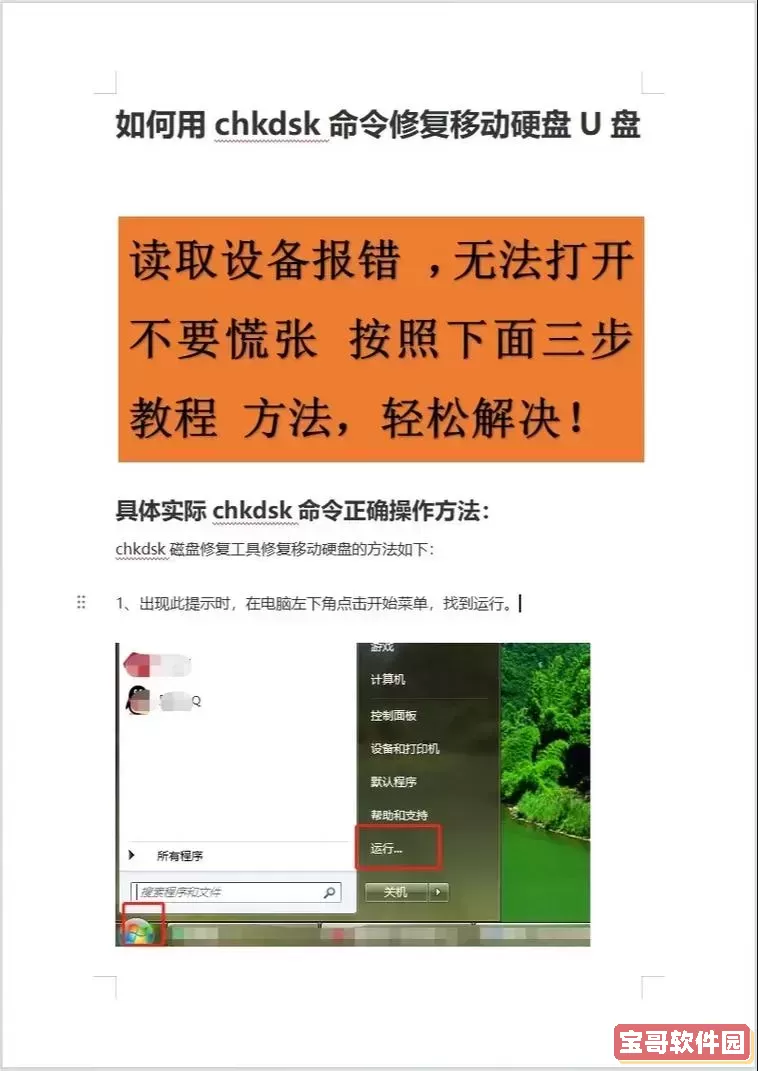
2. 使用“安全模式”运行chkdsk
重启电脑,进入Windows安全模式。安全模式下仅加载必要驱动和服务,可以避免资源占用干扰,方便chkdsk对磁盘进行检测和修复。
3. 计划下次开机时运行chkdsk
当检查系统盘(C盘)时,Windows提示磁盘正在使用,无法立即运行chkdsk。此时,可输入命令 chkdsk C: /f /r,系统会提示是否在下次开机时检查,输入“Y”确认。然后重启电脑,系统会在启动过程中完成磁盘检查和修复。
4. 检查并修复系统文件
有时系统文件损坏会影响chkdsk运行。运行以下命令以扫描和修复系统文件:
sfc /scannow
完成后,重试chkdsk命令。
5. 关闭可能干扰的第三方软件
临时关闭杀毒软件、磁盘管理工具等,避免软件间冲突。
6. 使用Windows内置“磁盘检查”工具
打开“此电脑”或“我的电脑”,右键点击目标磁盘驱动器,选择“属性”->“工具”->“检查”,系统会检测磁盘错误并尝试修复。
三、针对常见报错的故障处理
1. 报错“无法获得锁定当前卷”等提示
解决方案:
— 在命令中添加参数并计划开机检测,如 chkdsk D: /f /r 后确认在下次启动时运行。
— 关闭占用磁盘的程序,或进入安全模式再使用。
2. 报错“chkdsk无法在只读卷上运行”
解决方案:
— 检查磁盘是否被设为只读,可以在命令提示符中使用:
diskpart
list volume
select volume X (X为对应卷号)
attributes volume clear readonly
退出diskpart后重试chkdsk。
3. 报错“chkdsk找不到指定路径”
解决方案:
— 确认输入的盘符或路径正确;
— 使用磁盘管理查看磁盘是否正常挂载。
四、备份数据以防万一
即使成功运行chkdsk,也建议定期备份重要数据。对于磁盘存在坏道或结构性损坏的情况,chkdsk修复存在风险,可能导致数据丢失。使用第三方备份工具或云盘服务,确保数据安全。
五、总结
chkdsk无法运行的原因多种多样,解决时需结合具体报错和环境进行针对性操作。绝大多数情况通过管理员权限运行、计划开机修复和系统文件修复即可解决。对于技术能力有限的用户,建议在操作前做好数据备份,必要时寻求专业技术支持。正确使用和维护磁盘工具,能有效保障磁盘健康及系统稳定运行。
版权声明:chkdsk无法运行怎么办?详细解决方法和常见故障处理指南是由宝哥软件园云端程序自动收集整理而来。如果本文侵犯了你的权益,请联系本站底部QQ或者邮箱删除。